- Impresión
Abre la lista ‘Informes’ y haz doble clic en ???Balance’. Se abrirá la ventana ‘Especificar Balance’.
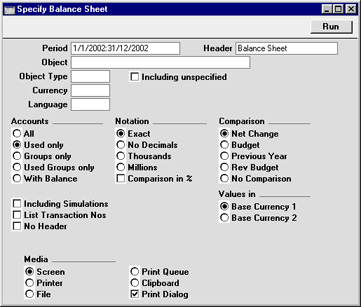
- Periodo
- Pegado Especial
opción Periodos de Informe, módulo Sistema
- Ingresa el periodo para el Balance que deseas imprimir. Hansa te sugerirá por defecto el primer periodo de la opción Periodos de Informe.
- Encabezado
- Especifica aquí un título para el informe.
- Objeto
- Pegado Especial
registro de Objetos, módulos Contabilidad/Sistema
- Ingresa un Código de Objeto en este campo para limitar el informe en función a Transacciones con cierto Objeto. Si el campo estuviere vacío, se incluirá todas las Transacciones con o sin Objeto. Si ingresas un número de Objetos separados por comas, sólo aparecerán aquellas Transacciones que presenten los Objetos listados.
- Tipo de Objeto
- Pegado Especial
opción Tipos de Objeto, módulo Contabilidad
- Ingresa un Código Tipo de Objeto en este campo para limitar el informe en función a transacciones para Objetos de un cierto Tipo de Objeto.
- Incluir no Especificado
- Tilda esta casilla para mostrar una cifra en el balance en función a Transacciones para Objetos de cierto Tipo de Objeto (para cada Cuenta), y un segundo balance para todas las demás Transacciones.
- Moneda
- Pegado Especial
registro Moneda, módulo Sistema
- Si se ingresa una Moneda aquí, todos los montos serán convertidos a la Moneda especificada, usando el Tipo de Cambio de la Fecha de Asiento.
- Se deberá ingresar una Moneda extranjera aquí. Deja este campo en blanco y escoge la Moneda Base a emplearse para así poder producir un informe con cifras en Moneda Base 1 o 2. Para esto, utiliza las opciones ‘Valores en’.
- Idioma
- Pegado Especial
opción Idiomas, módulo Sistema
- El Balance puede ser generado en diferentes Idiomas; ingresa el Código Idioma requerido aquí. La traducción apropiada para cada Nombre de Cuenta será extraída de la solapa 'Textos' en el registro Cuentas; y para cada encabezado de informe y subtítulo provendrá de la definición de informe.
- Cuentas
- Selecciona cómo deseas que se impriman las Cuentas en el informe.
- Todas
- Esta opción mostrará todas las Cuentas que han sido incluidas en las definiciones del Balance.
- Sólo Usadas
- Esta opción sólo mostrará Cuentas que hayan sido usadas. Esto incluye Cuentas que tienen balances apertura correspondiente a periodos anteriores, pero no han sido usadas en el periodo de informe.
- Sólo Grupos
- Esta opción no muestra balances para Cuentas individuales. Por el contrario, sencillamente muestra un balance general para cada línea ingresada en las definiciones de Balance.
- Sólo Grupos Usados
- Esta opción sólo muestra balances para las líneas ingresadas en las definiciones del Balance que han sido usadas.
- Notación
- Selecciona el formato de impresión para los valores en el Balance.
- Exacta
- Muestra los balances como están almacenados en las Transacciones.
- Sin Decimales
- Redondea los balances al número entero más cercano.
- Miles, Millones
- Divide los balances en 1,000 o 1,000,000.
- Comparación %
- Únicamente es válido si el Presupuesto o Presupuesto Revisado está seleccionado con la opción Comparación.
- Comparación
- Escoge comparar con el Cambio Neto, Presupuesto, Presupuesto Revisado o año previo.
- Si estás usando la opción de Presupuesto o Presupuesto Revisado. Los registros de Presupuesto o Presupuesto Revisado sólo serán incluidos en el informe si al menos tienen un dato cargado en el área de la matriz, con su fecha también.
- La opción ‘Sin Comparación’ sólo muestra los balances apertura y aquellos para el periodo de informe. Es adecuado para los usuarios en Rusia donde el Balance se imprime usando un diseño estándar de informe incluyendo números de línea. Los números de línea se especifican usando el campo Código Extra en las Definiciones del Balance.
- Incluir Simulaciones
- Tilda esta casilla para incluir asientos simulados en el informe. No se incluirá líneas de Simulación con Estado ???Inválido” o “Transferido”.
- Listar Nro. Trans.
- Tildando esta casilla, se listará los Números de Asiento de todas las Transacciones que caigan dentro del periodo de informe conjuntamente con los totales de haber y debe. Éstos aparecerán al pie del informe.
- Sin Encabezado
- Tilda esta casilla si deseas que el informe se imprima sin un encabezado.
- Valores en
- Si estás usando el sistema de Base-dual, los valores en este informe pueden mostrarse en cualquier Moneda Base. Usa estas opciones para escoger la Moneda a emplearse en esta ocasión.
- Si no estás usando el sistema de Base-dual, utiliza la Moneda Base 1 para producir un informe en tu Moneda local.
- Si se ingresa una Moneda extranjera en el campo Moneda, estas opciones serán ignoradas y los montos en el informe serán convertidos a la Moneda especificada usando el Tipo de Cambio de la Fecha de Asiento.
Al hacer clic en [Ejecutar], el Balance se imprime según lo especificado.
Cuando se pase a pantalla, el Balance poseerá la función Drill-down de Hansa. Haz clic en el Número de cualquier Cuenta en el informe para abrir el informe Mayor en relación a la misma Cuenta y mismo periodo. Desde el informe Mayor, puedes abrir cualquier registro individual de Asiento, para esto haz clic en el Número de Asiento.
